Mitä tietää
- Mene asetukset † Esteettömyys † Ohjattu pääsy ja kytke päälle Ohjattu pääsy†
- Avaa sovellus ja kolmoisnapsauta virtapainiketta avataksesi ohjatun käytön.
- Ei ole muuta tapaa päästä eroon Home Barista.
iPhonen pohjassa ei ole kytkintä, jolla harmaa kotipalkki sammutetaan. Tässä artikkelissa kerrotaan, kuinka voit poistaa sen käytöstä kiertotavan avulla, jota voit käyttää sen sijaan.
Miksi iPhoneni pohjassa on palkki?
Kotipainike oli tuttu ominaisuus aiemmissa iPhoneissa. iPhone X toi lisää näyttötilaa vaihtamalla ikonisen Home-painikkeen harmahtavaan palkkiin näytön alareunassa. Näyttö näyttää nyt enemmän tietoa ja uudet eleet ovat helpottaneet iPhonen käyttöä. Jos pyyhkäiset näytöltä toiselle, tuskin huomaat harmaata aloituspalkkia. Sinun ei tarvitse edes valita tai napauttaa sitä vierittääksesi puhelintasi. Pysyvä ohut palkki on vain muistutus pyyhkäisemisestä ylös näytön alareunasta. varo a Avaa lukitus pyyhkäisemällä ylös viesti tulee näkyviin palkin yläpuolelle, jos odotat hetken. Se on visuaalinen apu minkä tahansa avaamasi sovelluksen näytöllä, joko pysty- tai vaakatilassa. Mutta se voi olla hieman häiritsevää joissakin sovelluksissa (kuten peleissä ja mediasoittimissa) ja pimeässä tilassa.
Voitko poistaa alapalkin iPhonesta?
iPhonessa ei ole asetusta, jonka voit kytkeä päälle tai pois päältä ohjataksesi alapalkin näyttöä. Kehittäjät voivat kirjoittaa koodia, joka piilottaa palkin automaattisesti joissakin sovelluksissa. Mutta iOS:llä on viimeinen sana. Käytä sitä ennen kuin Apple esittelee tämän asetuksen tulevassa päivityksessä Ohjattu pääsy sisään Esteettömyysasetukset nopeana hakkerointina harmaan kotipalkin poistamiseksi. Sillä on yksi rajoitus: Ohjattu pääsy toimii vain yhdessä sovelluksessa kerrallaan. Sinun on aktivoitava ohjattu käyttö jokaiselle avaamasi sovellukselle.
Kuinka poistan palkin näytön alareunasta?
Ohjattu käyttö lukitsee puhelimen yhteen sovellukseen ja antaa sinulle hallinnan näytettäviin näytön elementteihin. Se on olennainen lapsille turvallinen ominaisuus, joka rajoittaa sitä, mitä lapset voivat nähdä ja käyttää näytöllä. Ohjattu käyttö toimii myös kiertotapana näytön alareunassa olevaan palkkiin.
-
Avata asetukset † Esteettömyys † Ohjattu pääsy†
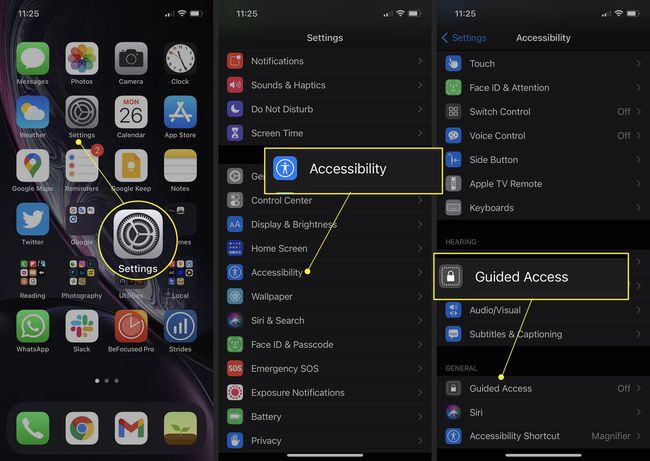
-
Käytössä Ohjattu pääsy näyttö, aseta kytkin asentoon päällä† Valitse vaihtoehdot, jotka tulevat näkyviin, kun ohjattu käyttö on käytössä.
-
Napauta Pääsykoodiasetukset† Valitse Aseta ohjatun pääsyn salasana että iPhonen on lopetettava ohjatun käytön istunto. Voit myös halutessasi ottaa käyttöön Face ID:n lopettamaan ohjatun käytön kaksoisnapsauttamalla sivupainiketta.
-
Kytke virta kääntämällä kytkintä Esteettömyyspikakuvakejoka näyttää myöhemmin pienen ponnahdusikkunan esteettömyysvaihtoehdoilla napsauttamalla sivupainiketta kolme kertaa.
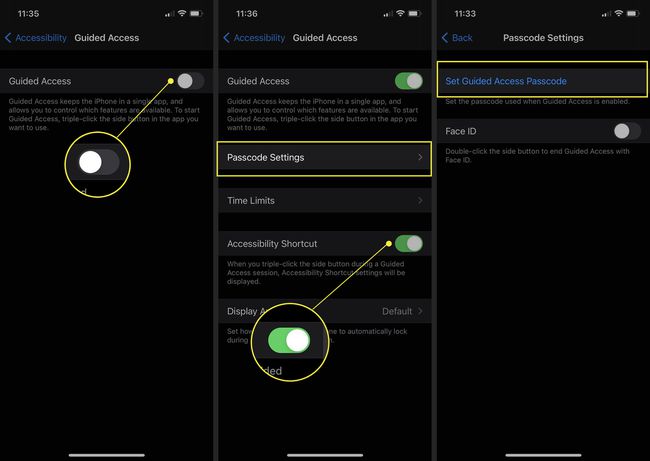
Huomautus:
Esteettömyystoimintojen pikanäppäimet käyttävät virtapainikkeen kolminkertaista napsautusta päästäkseen nopeasti käyttöön usein käytettyjä esteettömyysominaisuuksia. Valitse pikakuvakkeet asetukset † Esteettömyys † Esteettömyyspikanäppäimet†
Kuinka käyttää ohjattua pääsyä kotipalkin poistamiseen?
Koska ohjattu käyttö estää sinua vaihtamasta sovellusten välillä, valitse sovellus, jota haluat käyttää pidemmän aikaa. Et myöskään voi ottaa kuvakaappauksia tai palata aloitusnäyttöön poistumatta ohjatusta käyttötilasta.
-
Avaa sovellus, jota haluat käyttää ilman kotipalkkia.
-
Klikkaa Nykyinen -painiketta puhelimen oikealla puolella kolme kertaa aktivoidaksesi ohjatun käytön. IPhone 8:ssa tai vanhemmissa puhelimissa kolmoisnapsauta Koti-painiketta.
-
IPhone siirtyy ohjattuun käyttötilaan. Napauta Ohjattu pääsy ja napauta sitten uudelleen Aloittaa†
-
Voit poistua Ohjattu käyttö -näytöstä napsauttamalla virtapainiketta kolme kertaa. Anna ohjatun käytön salasanasi ja napauta sitten Loppu† Kaksoisnapsauta sivupainiketta käyttääksesi Face ID:tä poistuaksesi ohjatusta käytöstä. iPhone 8:ssa ja sitä vanhemmissa versioissa sinun on kaksoisnapsautettava kotipainiketta tai poistumiseen käytettävä Touch ID:tä.
Kärki:
Siri on nopeampi tapa avata ohjatun käytön istunto. Avaa haluamasi sovellus ja kerro Sirille «Ota ohjattu käyttö käyttöön» tai «Aloita ohjattu käyttö».
FAQ
-
Kuinka pääsen eroon iPhone-tekstiviestien harmaan palkin käytöstä?
Lataa ja asenna ensin kaikki saatavilla olevat iOS-päivitykset. Jos palkki peittää edelleen tekstinsyöttökentän, siirry kohtaan asetukset † Viestit > kytke päälle Näytä aihekenttä vaihtaa. Napauta sitten asetukset taas > Viestit > sammuttaa Näytä aihekenttä vaihtaa.
-
Miksi Clear History näkyy harmaana iPhoneni Safarissa?
Tyhjennä historia näkyy harmaana, kun rajoitukset ovat käytössä. Voit poistaa rajoitukset käytöstä siirtymällä osoitteeseen asetukset > napauta Ruutuaika ja ota Screen Time käyttöön, jos se ei ole jo käytössä. Valitse sitten Näyttöaika-osiossa Sisältö- ja tietosuojarajoitukset > sammuttaa Sisältö- ja tietosuojarajoitukset vaihtaa.
